روش 1: ابزارهای داخلی Microsoft Word
برای ایجاد تصویر از سند MS Word, نیازی به نرمافزار جانبی نیست، زیرا ابزارهای داخلی ویرایشگر این امکان را دارند. برای این کار کافی است از عملکرد چسباندن ویژه استفاده کنید:
- محتوای صفحهای که باید به فایل گرافیکی تبدیل شود را انتخاب کنید. با استفاده از عملکرد چسباندن از منوی زمینه، بخش مورد نظر را کپی کنید. همچنین میتوانید از ترکیب کلیدها "Ctrl + C" استفاده کنید.
- یک سند جدید ایجاد کنید و در زبانه اصلی بر روی دکمه "چسباندن" کلیک کنید. در منوی ظاهر شده گزینه "چسباندن ویژه" را انتخاب کنید.
- نوع چسباندن "متافایل ویندوز (EMF)" را مشخص کنید، سپس بر روی دکمه "تأیید" کلیک کنید.
- محتوای کپی شده، حتی متن، فرمت گرافیکی خواهد گرفت. برای استخراج تصویر از سند، بر روی آن کلیک راست کرده و گزینه "ذخیره به عنوان تصویر" را انتخاب کنید.
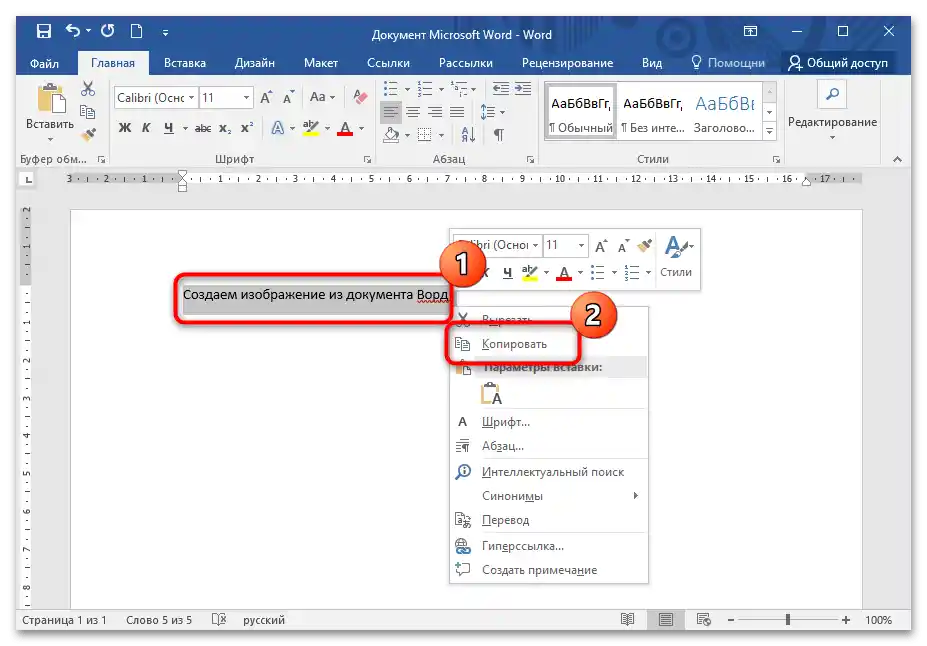
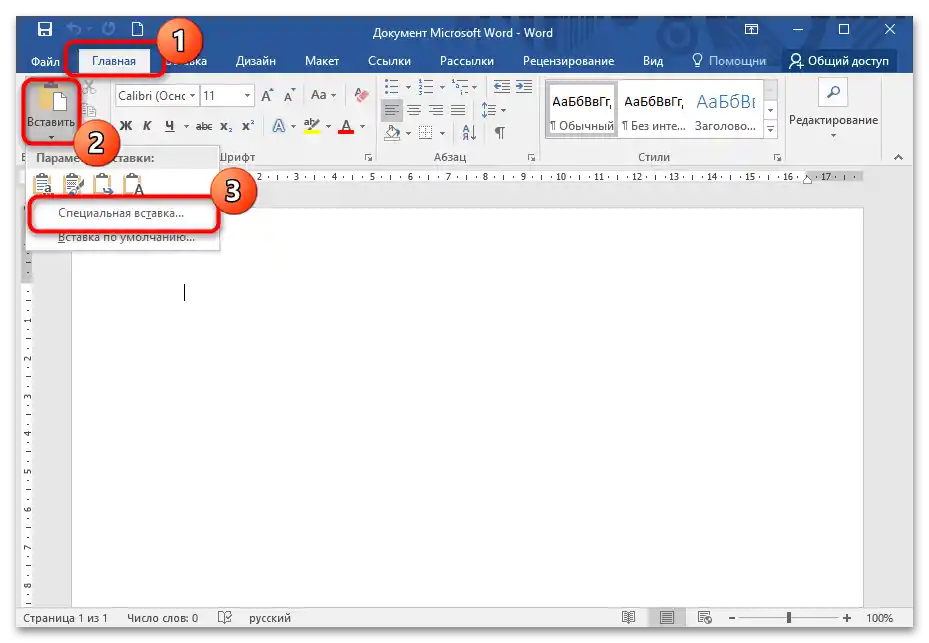
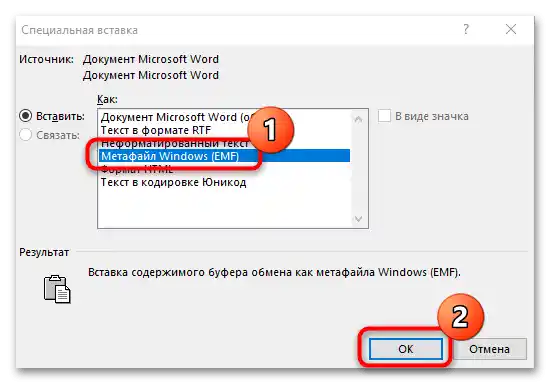
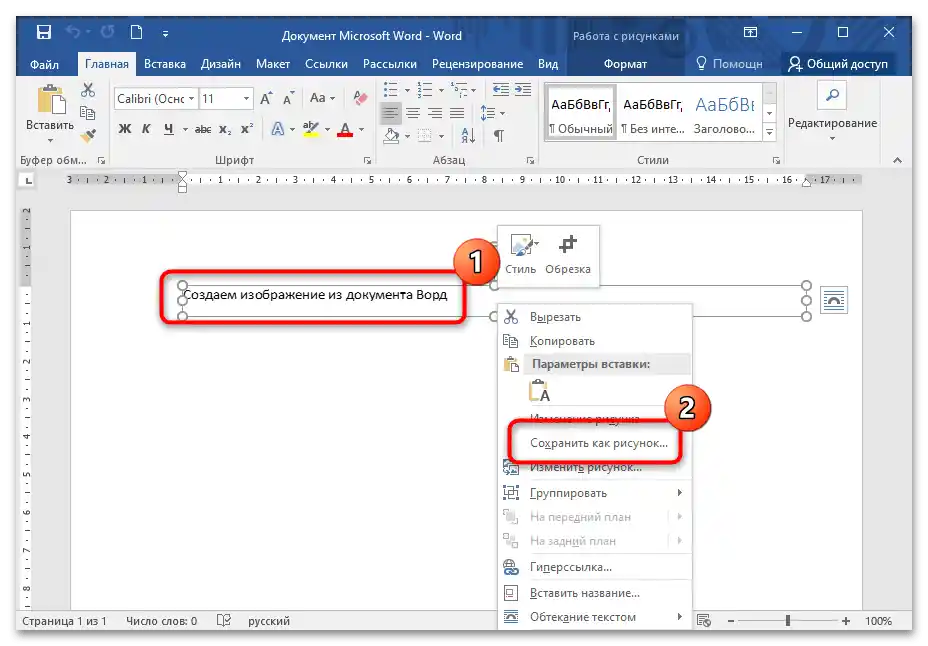
در پنجره سیستمی که ظاهر میشود، باید مسیر ذخیرهسازی فایل و همچنین فرمت فایل گرافیکی را انتخاب کنید. چندین گزینه در دسترس است، از جمله رایجترینها: PNG، JPEG، GIF.
روش 2: برنامه سیستمی "نرمافزار برش"
در سیستمعامل ویندوز، برنامه داخلی "نرمافزار برش" وجود دارد که امکان گرفتن اسکرینشات از صفحه یا ناحیه خاصی از آن را فراهم میکند.
- مقیاس سند را تنظیم کنید تا تمام محتوای مورد نیاز برای تصویر در یک صفحه جا بگیرد.از طریق جستجوی سیستمی برنامه "قیچی" را پیدا کرده و آن را اجرا کنید.
- در منوی "حالت"، روش مورد نظر برای ضبط را مشخص کنید.
- بر روی دکمه "ایجاد" کلیک کنید، سپس ناحیهای را برای اسکرینشات با کشیدن انتخاب کنید.
- در پنجره جدید بر روی دکمه "فایل" کلیک کرده و در منو – "ذخیره به عنوان" را انتخاب کنید.
- محل ذخیرهسازی و همچنین فرمت فایل گرافیکی را انتخاب کنید.
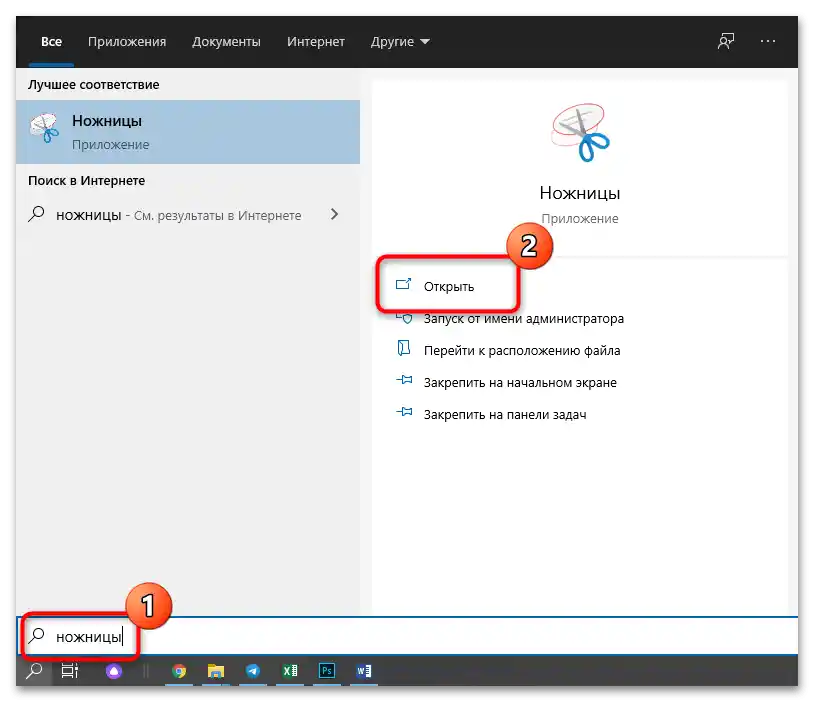
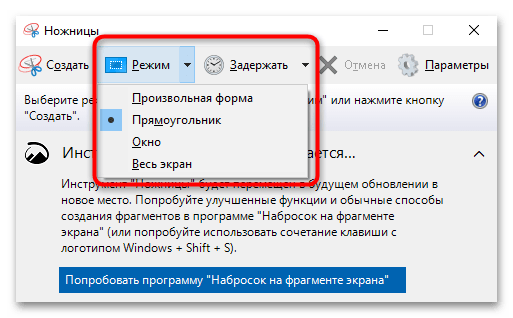
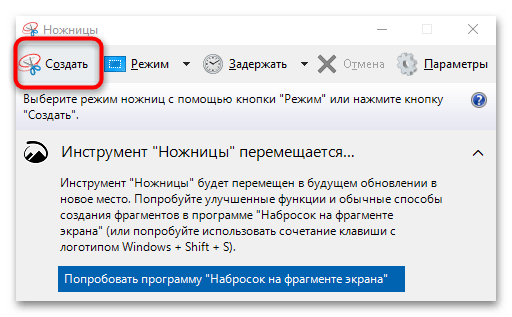
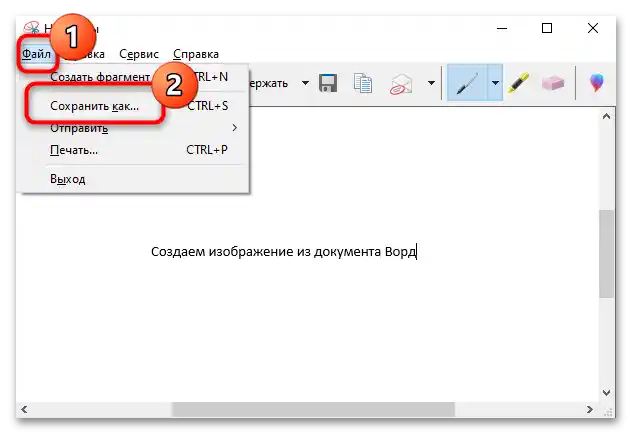
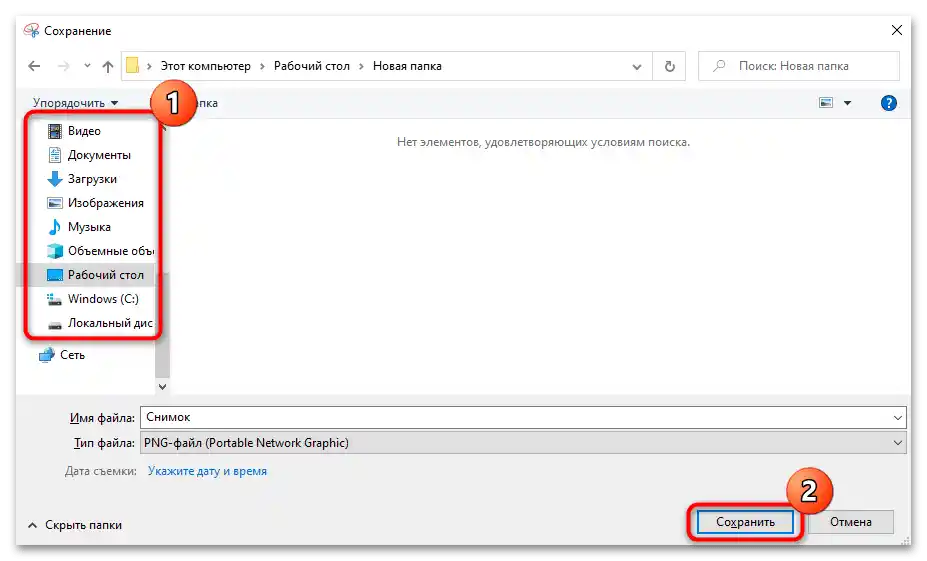
همچنین بخوانید: کجا اسکرینشاتها در ویندوز 10 ذخیره میشوند
این روش مناسب است اگر بخواهید تصویری از یک سند طولانی تهیه کنید. در این صورت باید این فرآیند را برای هر ناحیه انجام دهید.